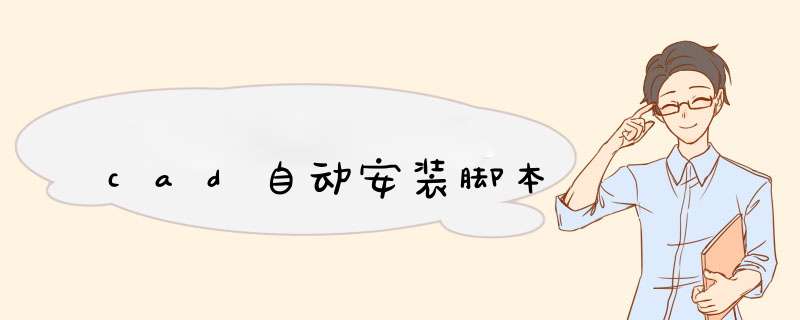
1、首先点击浏览器,搜索cad。
2、其次点击进入官网,选择版本下载。
3、最后下载完成后打开,cad不会自动安装脚本即可。
下面的小例子使用脚本文件绘制并显示图形:步骤 1 创建脚本文件“exam_draw.scr”
(1) 使用Windows附件中的“记事本”程序创建一 个新文件。
(2) 在该文件中添加如下内容
Draw a line and circle
line
0,0
10,0
circle
10,0
3.5
zoom
w
-15,-15
15,15
script"d:\exam_view.scr"
注意 其中调用“exam_view.scr”文件的路径应根据实际情况而定。
(3) 以“exam_draw.scr”为名保存该文件。
步骤2 创建脚本文件“exam_view.scr”
(1) 使用Windows附件中的“记事本”程序创建一个新文件。
(2) 在该文件中添加如下内容。
Rotate all objects
Rotate
all
0,0
5
Delay 20
script "d:\exam_draw.scr"
(3) 以“exam_view.scr”为名保存该文件。
步骤3 运行脚本文件
进入AutoCAD系统,调用“script”命令d出“Select Script File(选择脚本文件)”对话框,定位并打开步骤一中创建的“exam_draw.scr”文件。该文件的运行结果是在屏幕中间绘制一条直线和一个圆,而且直线和圆绕中心不停地转动。
注意事项:两端脚本最后的语句表明两个文件交叉引用,将使 *** 作循环,以达到直线和圆绕中心不停转动的目的;第一段脚本中10,0和第二段脚本中all后面应空一行,代表回车命令;两端脚本最后一句都要回车,否则运行出错。
欢迎分享,转载请注明来源:内存溢出

 微信扫一扫
微信扫一扫
 支付宝扫一扫
支付宝扫一扫
评论列表(0条)